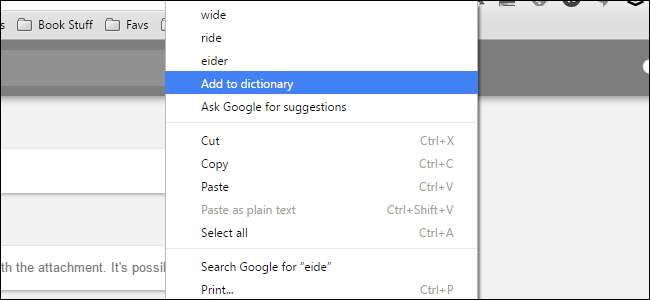
کروم کی ہجے کی خصوصیت کارآمد ہے ، اور آپ کی توقع کے مطابق کام کرتی ہے: یہ غلط ہجے والے الفاظ کی نشاندہی کرتا ہے ، جس پر آپ تجویز کردہ ہجے دیکھنے کے لئے دائیں کلک کر سکتے ہیں۔ یہاں تک کہ آپ لغت میں ایک لفظ بھی شامل کر سکتے ہیں۔ لیکن جب آپ غلطی سے غلط حرفی لفظ شامل کریں تو آپ کیا کریں؟ ہمارے پاس جواب مل گیا ہے۔
کسی لنک کے ذریعہ کروم کسٹم لغت تک رسائی حاصل کریں
کروم میں زیادہ تر ترتیبات کی طرح ، حسب ضرورت لغت بھی یو آر ایل کے ساتھ قابل رسائی ہے۔ کروم ایڈریس بار میں ، صرف مندرجہ ذیل ایڈریس ٹائپ کریں (یا کاپی کرکے پیسٹ کریں) اور انٹر کو دبائیں:
کروم: // ترتیبات / ترمیم لغت
کسٹم لغت میں وہ تمام الفاظ درج ہیں جو آپ نے دستی طور پر کروم کی ہجے کی فہرست میں شامل کیے ہیں۔ کسی بھی لفظ کے دائیں طرف X پر کلک کریں جسے آپ ختم کرنا چاہتے ہیں۔
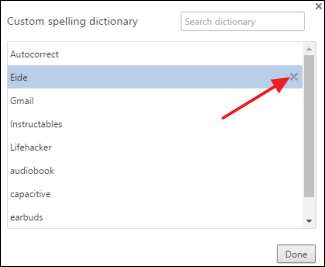
جب آپ الفاظ ختم کرنے کا کام کر لیتے ہیں تو ، آپ ختم ہو کر کلک کر سکتے ہیں یا صرف Chrome ٹیب کو بند کرسکتے ہیں۔
کروم ترتیبات کے صفحے سے کروم کسٹم لغت تک رسائی حاصل کریں
اگرچہ کروم کسٹم لغت تک پہنچنے کا آسان ترین راستہ براہ راست لنک کا استعمال کرتے ہوئے ہے ، آپ اسے ترتیبات کے انٹرفیس کے ذریعے UI کے اندر بھی حاصل کرسکتے ہیں۔ پریشان کیوں ہو؟ ٹھیک ہے ، شاید آپ یہ جاننا پسند کریں کہ چیزیں کہاں ہیں۔ آپ کو دلچسپ لگ سکتا ہے اس راستے میں کچھ اضافی زبان کے ٹولز بھی موجود ہیں۔
کروم میں ، حسب ضرورت بٹن پر کلک کریں اور پھر ترتیبات کا انتخاب کریں۔
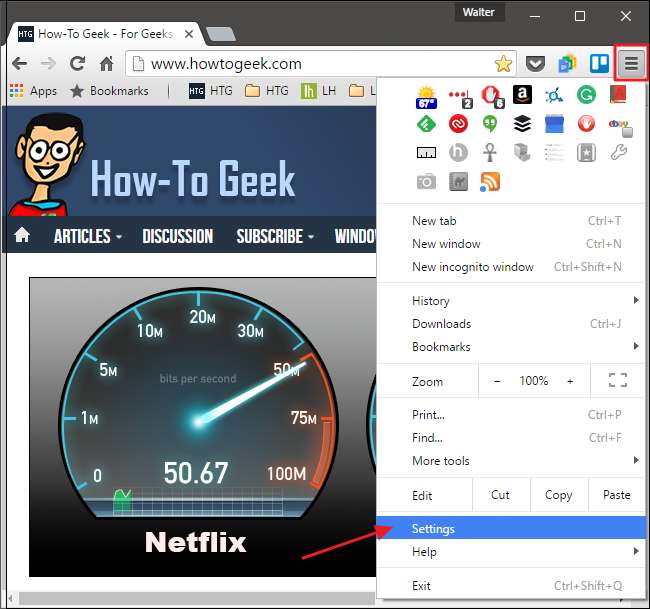
ترتیبات ونڈو میں ، نیچے تر سکرول کریں اور اپنی ترتیبات کے اختیارات کو وسعت دینے کیلئے "اعلی درجے کی ترتیبات دکھائیں" پر کلک کریں۔
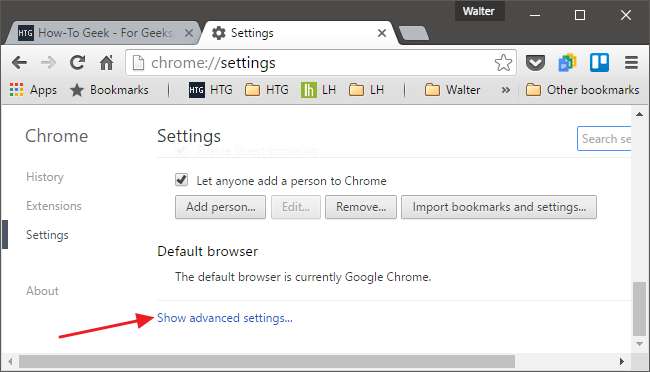
اعلی درجے کی ترتیبات میں ، "زبان اور ان پٹ کی ترتیبات" کے بٹن پر کلک کریں۔
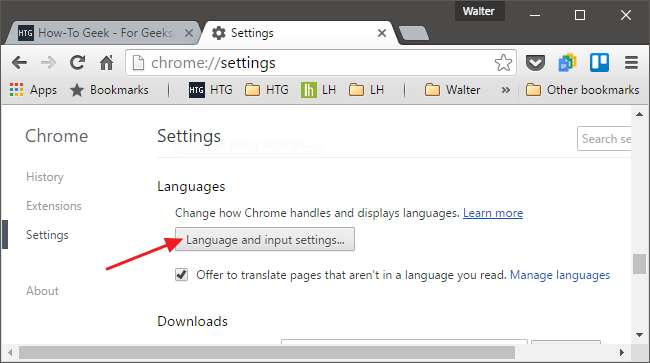
زبانوں کا صفحہ آپ کو ہجوں کی جانچ پڑتال کے ساتھ شامل کرنے کے ل new ، زبان کی نئی لغتیں شامل کرنے دیتا ہے ، صرف اس صورت میں اگر آپ متعدد زبانوں میں کام کریں۔ ونڈو کے نچلے حصے میں ، "کسٹم ہجے کی لغت" لنک پر کلک کریں۔

اور آپ اپنے آپ کو اسی کسٹم لغت ونڈو پر پائیں گے جس کے بارے میں ہم نے پہلے براہ راست پتے کے ذریعہ آپ تک رسائی حاصل کرسکتے ہیں۔







